HarmonyOS鸿蒙Next ide全局查找全局替换看这里
HarmonyOS鸿蒙Next ide全局查找全局替换看这里
很多小伙伴在使用DevEco-Studio的时候,想要全局替换某一字段,以MacBook为例,当command + F 时,只有查找,没有替换功能,使用起来很不方便
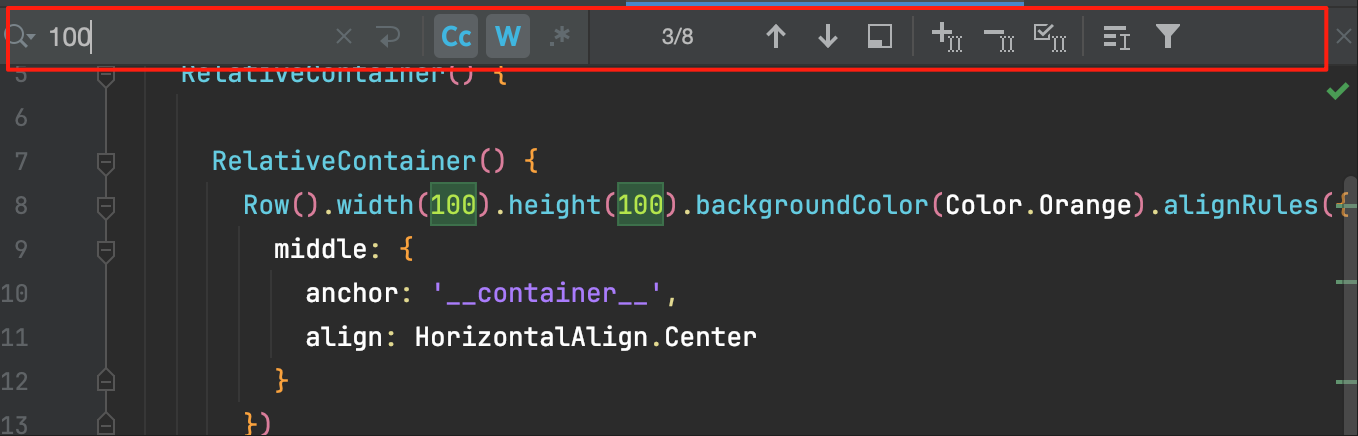
Mac:command + shift + R
(Windows应该是Ctrl + Shift + R,这里大家可以去尝试验证)
则会调起全局搜索替换功能页
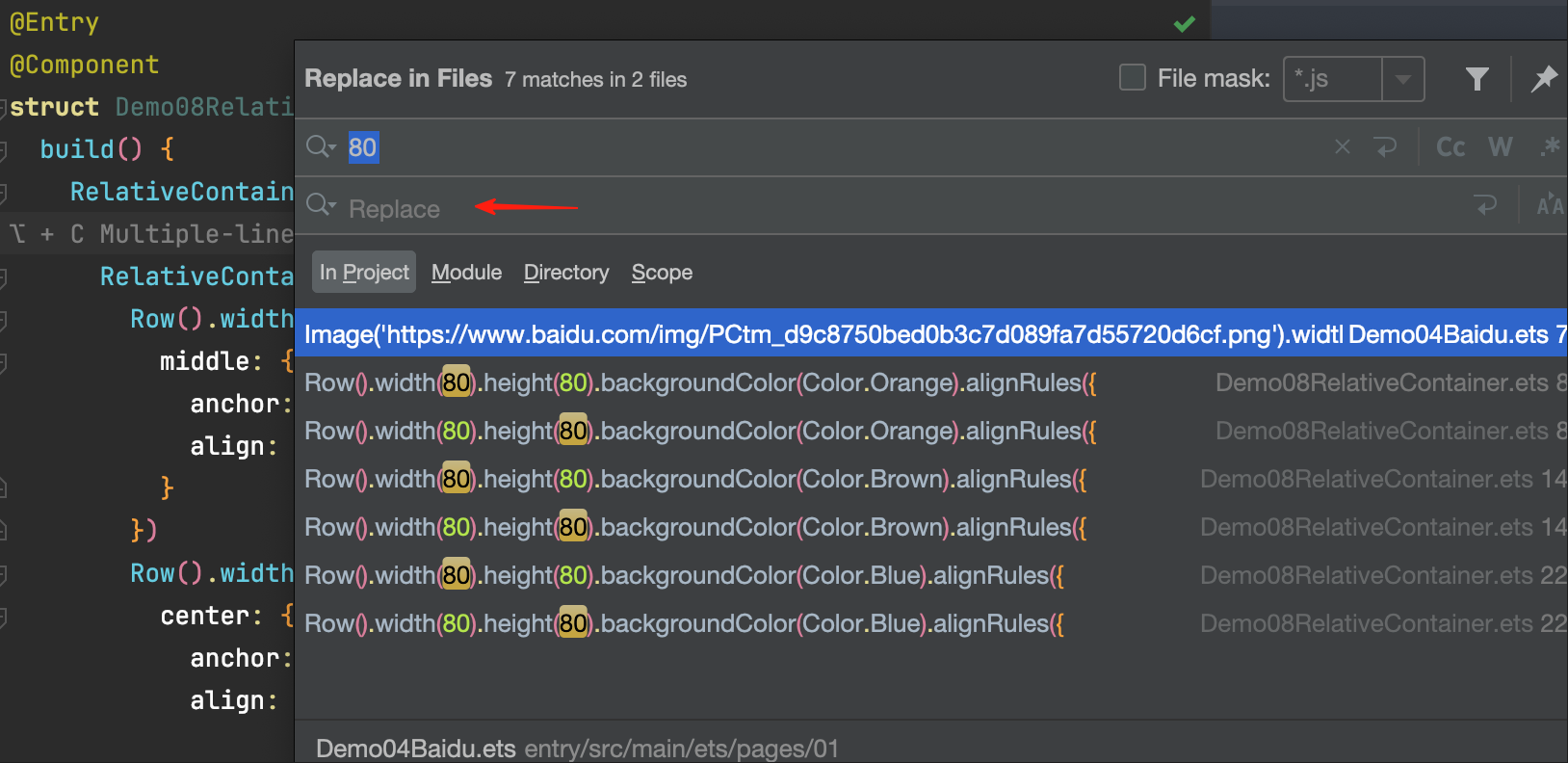
如有升级或不足,欢迎指正讨论~
更多关于HarmonyOS鸿蒙Next ide全局查找全局替换看这里的实战教程也可以访问 https://www.itying.com/category-93-b0.html
3 回复
这个是项目里所有的关键字都列出来了,Ctrl + R只替换本文件内的
更多关于HarmonyOS鸿蒙Next ide全局查找全局替换看这里的实战系列教程也可以访问 https://www.itying.com/category-93-b0.html
在HarmonyOS鸿蒙Next IDE中,全局查找替换操作如下:
-
全局查找:
- Windows/Linux按
Ctrl+Shift+F - Mac按
Command+Shift+F
- Windows/Linux按
-
全局替换:
- Windows/Linux按
Ctrl+Shift+R - Mac按
Command+Shift+R
- Windows/Linux按
弹出搜索面板后输入关键词,选择范围(项目/模块/目录),勾选"正则表达式"或"匹配大小写"等选项后执行操作。结果会显示在底部"查找"面板,替换前需逐个确认或批量处理。







